在使用windows 10操作系统的过程中,部分用户在启用电脑麦克风时可能会遇到无声的情况。当win10麦克风没有声音时,该如何解决呢?其实,我们可以通过电脑右下角的声音设置界面来进行调整,或者打开音量混合器进行进一步的配置和调试。具体的操作步骤如下,希望能帮助到有需要的朋友。
win10麦克风没有声音如何修复
方法一:
1、首先,点击屏幕右下角的声音调节图标;

2、对着麦克风大声喊话,观察是否有绿色波形条上升;

3、如果看到绿色波形条上升,说明麦克风本身是正常的,但如果此时电脑正在播放音乐或视频且无法暂停,可右键点击任务栏中的音量图标;

4、选择“录音设备”选项;
5、再次对着麦克风喊话,查看是否出现绿色的小方块,如果有,则证明麦克风能够正常使用。

方法二:
使用QQ进行测试:
1、任意选择一位好友,然后点击QQ顶部菜单中的“语音测试向导”;

2、对着麦克风讲话,检查返回的结果信息;
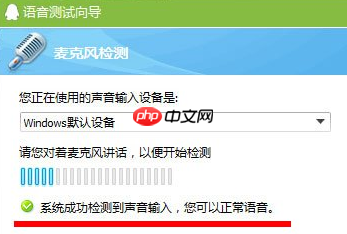
3、若无任何声音反馈,可以尝试点击上方的小箭头,切换不同的录音设备后再试一次。

以上就是win10麦克风没有声音修复方法的详细内容,更多请关注php中文网其它相关文章!

Windows激活工具是正版认证的激活工具,永久激活,一键解决windows许可证即将过期。可激活win7系统、win8.1系统、win10系统、win11系统。下载后先看完视频激活教程,再进行操作,100%激活成功。

Copyright 2014-2025 https://www.php.cn/ All Rights Reserved | php.cn | 湘ICP备2023035733号